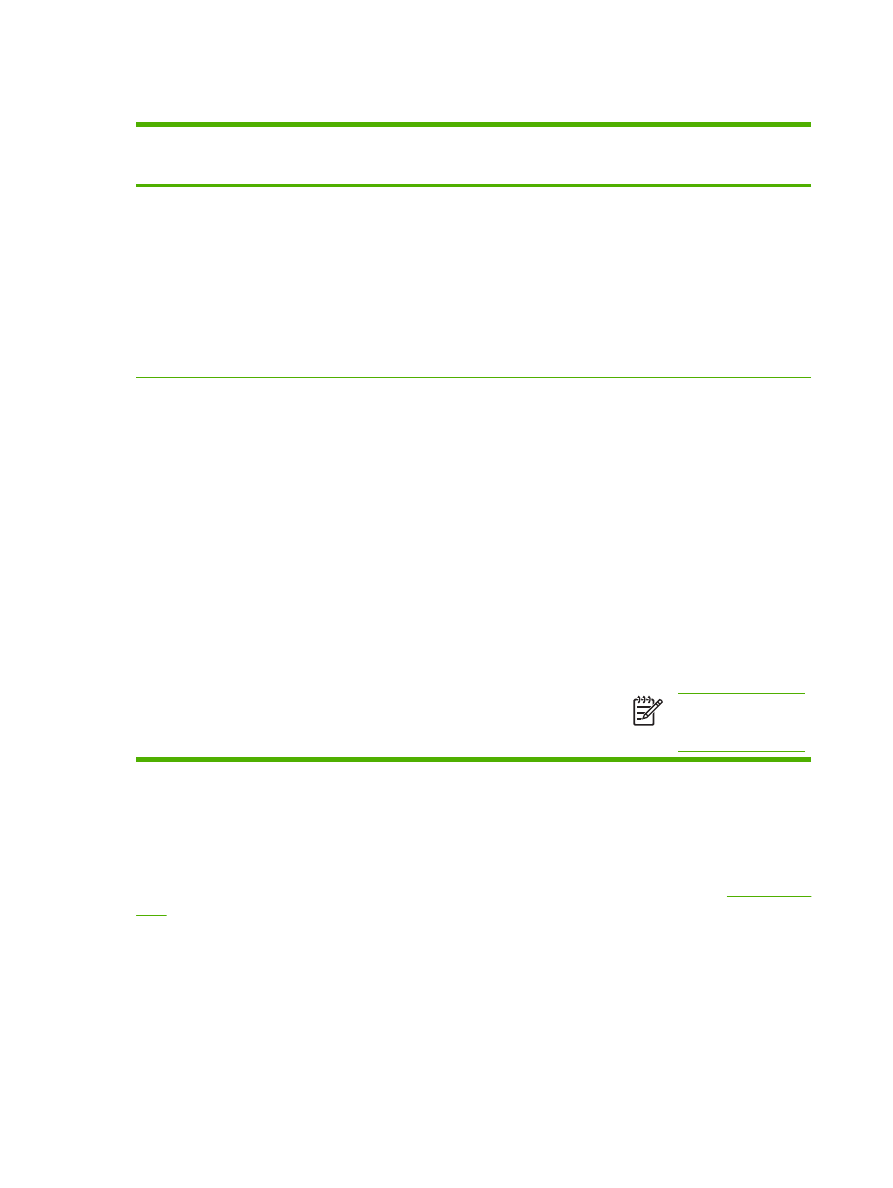
ドライバを開く
オペレーティング
シ
ステム
すべての印刷ジョブの設定を変
更する
(ソフトウェア プログラ
ムが終了するまで有効
)
すべての印刷ジョブの設定を変
更するには
デバイスの構成設定を変更する
には
Windows 2000、
XP、および Server
2003
1.
ソフトウェア
プログラム
の
[ファイル] メニューで、
[印刷] をクリックします。
2.
ドライバを選択し、
[プロパ
ティ
] または [基本設定] を
クリックします。
手順は変わることがあり、共通
ではありません。
1.
[スタート] をクリックし、
[設定] をポイントし、[プリ
ンタ
] または[ プリンタとフ
ァックス
] をクリックしま
す。
2.
ドライバ
アイコンを右クリ
ックし、
[印刷設定] を選択
します。
1.
[スタート] をクリックし、
[設定] をポイントし、[プリ
ンタ
] または[ プリンタとフ
ァックス
] をクリックしま
す。
2.
ドライバ
アイコンを右クリ
ックし、
[プロパティ ]を選
択します。
3.
[デバイスの設定] タブをク
リックします。
Mac OS X V10.2.8、
V10.3、V10.4 以降
1.
[ファイル] メニューで、[印
刷
] をクリックします。
2.
さまざまなポップアップ
メ
ニューで設定を変更します。
1.
[ファイル] メニューで、[印
刷
] をクリックします。
2.
さまざまなポップアップ
メ
ニューで設定を変更します。
3.
[プリセット ]ポップアップ
メニューで
[ 別名で保存] を
クリックし、プリセットの
名前を入力します。
これらの設定が
[プリセット] メ
ニューに追加されます。
新しい
設定を使用するには、プログラ
ムを起動して印刷するたびに、
保存したプリセット
オプション
を選択する必要があります。
1.
Finder の [移動] メニュー
で、
[アプリケーション] を
クリックします。
2.
[ユーティリティ] を開き、
[プリント センター] (OS X
V10.2.8) または [プリンタ
設定ユーティリティ
] を開
きます。
3.
印刷キューをクリックしま
す。
4.
[プリンタ] メニューから [情
報を見る
] をクリックしま
す。
5.
[インストール可能なオプシ
ョン
] メニューをクリック
します。
注記
Classic モードで
は構成設定を変更できな
い場合があります。